win10如何下载安装Java JDK
1、我们首先在百度搜索关键词JDK
进入Java JDK的官方主页
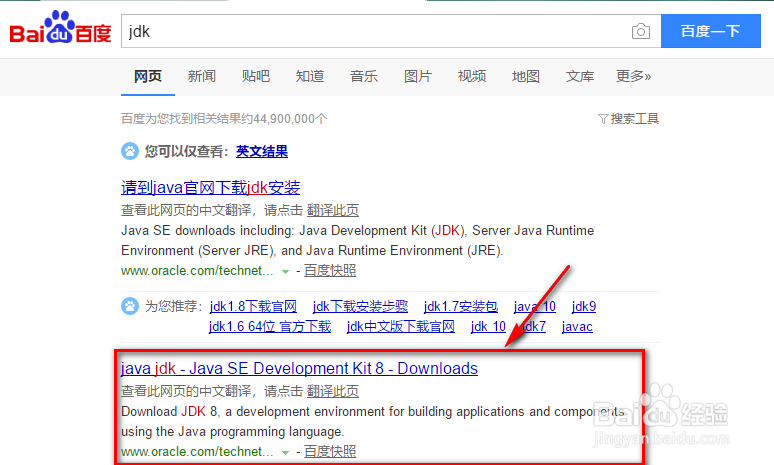
2、我们点击Downloads下面选择windows x64版本的
选中上面的accept license agreement不然没法下载
注意:电脑是32位版本的请选择x86版本的下载,不过目前来说大多数电脑都是64位的吧
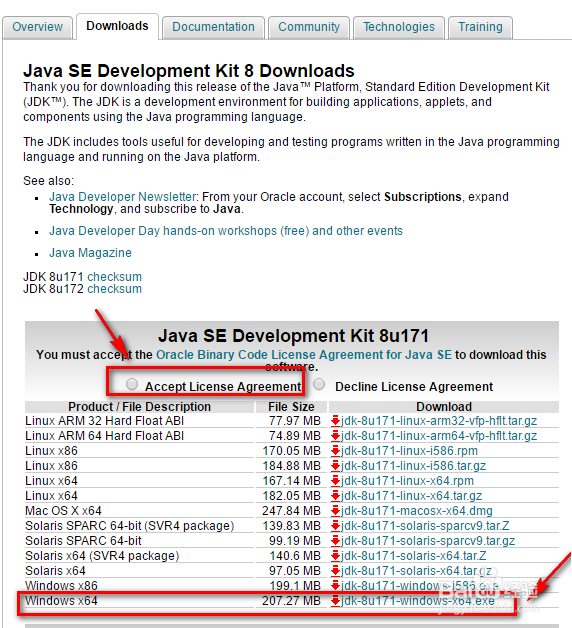
3、正在下载中
国外的链接最好用专业下载工具进行下载,那样速度要快一些
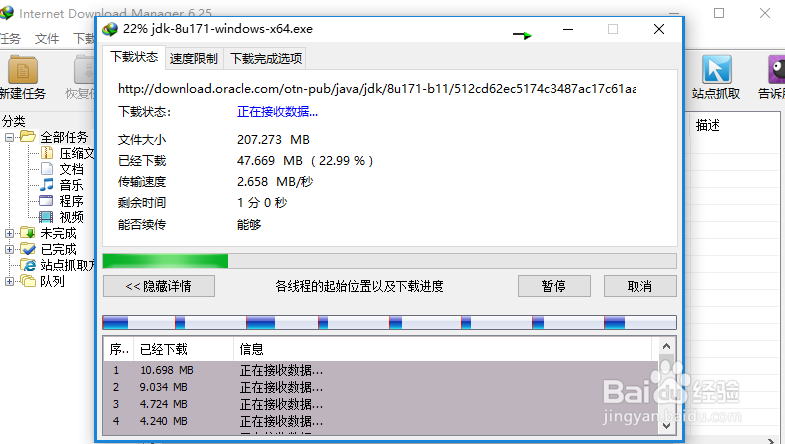
4、我们双击下载好的exe安装包进行软件的安装
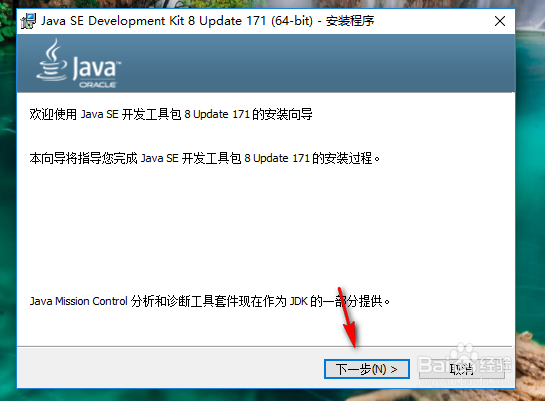
5、安装位置默认在c盘系统盘
不过这里不建议安装在系统盘
你可以安装在其它的分区里面
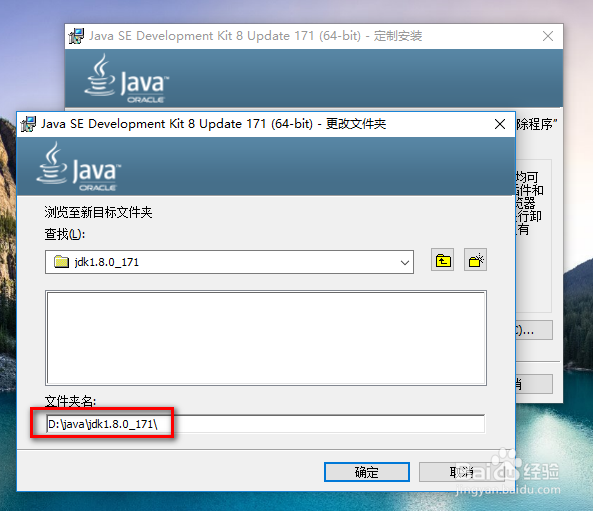
6、这里有三个安装选项
我们一般是全部安装,以防止出错
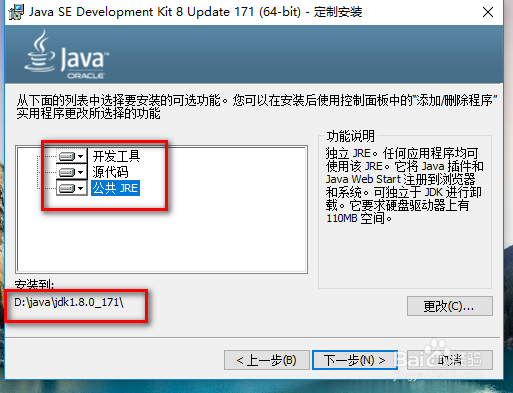
7、正在验证安装中
需要耐心的等待
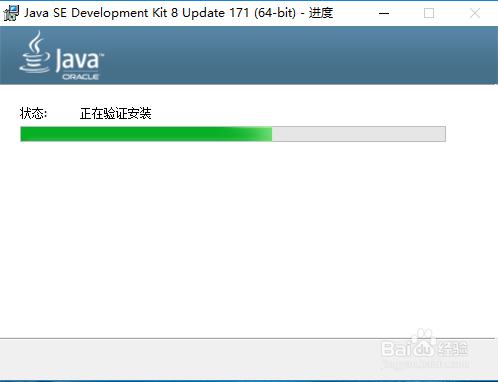
8、这里弹出JRE的安装目录
我们还是照样不要安装在系统盘
建议和刚才jdk同路径下面
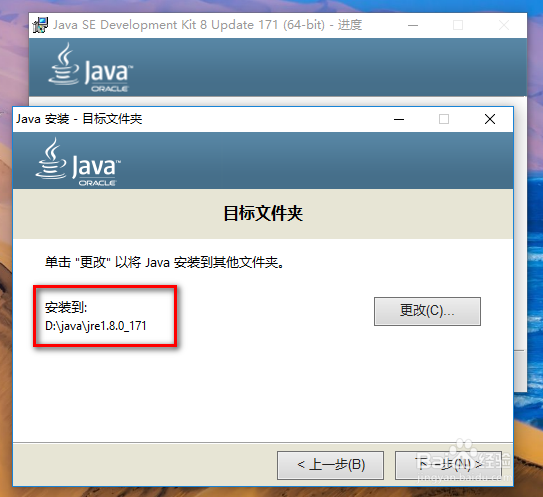
9、这里提示JDK以安装完成
不过安装完成后我们的Java并不能正确的执行
还需要我们配置环境变量
Java的环境变量的配置请看我的经验引用
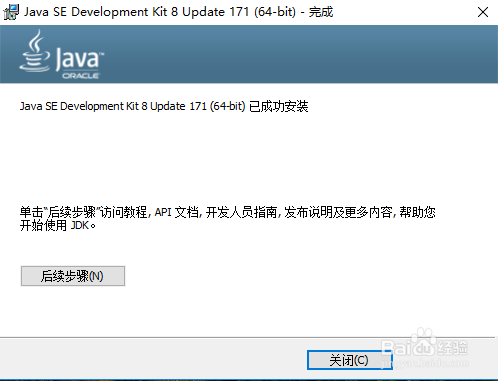
声明:本网站引用、摘录或转载内容仅供网站访问者交流或参考,不代表本站立场,如存在版权或非法内容,请联系站长删除,联系邮箱:site.kefu@qq.com。
阅读量:86
阅读量:53
阅读量:22
阅读量:22
阅读量:157